手機照片圖片標記軟體 - Skitch,可以在拍照後馬上標記、修改,然後傳送給朋友或上傳到雲端,功能跟電腦版的Skitch一樣好用,也可以搭配Evernote記事本使用,非常方便,也讓工作的時候更有效率!(阿豪)(下載)
軟體名稱:Skitch
軟體作者:Evernote
介面語言:繁體中文
軟體性質:免費軟體
軟體下載:[按此下載Android、iOS版]
使用教學
1
開啟APP後直接捕捉你要截取的畫面!如果你想標記之前的照片,可以向右滑,就可以選取手機裡面的照片!也可以向左滑換成截取地圖或網頁。
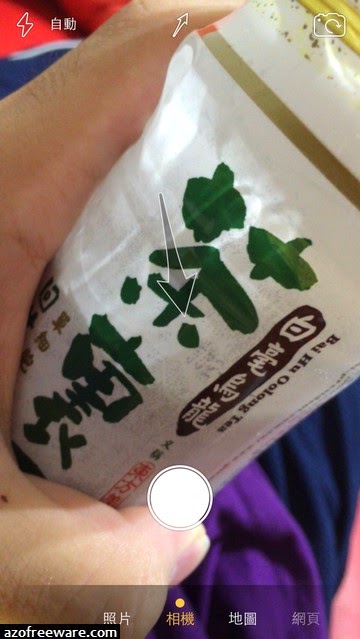
2
拍完照片之後就可以進行標記,可以在照片上放箭頭、表情、符號,還可以輸入文字也可以在圖片上畫圖,當然也可以加上馬賽克,標記完圖片點右上角的按鈕可以儲存照片或分享照片!

3
點右下角的圓圈就可以展開所有工具,上方的按鈕可以裁切照片或重做,標記好照片後點右上角的輸出按鈕。
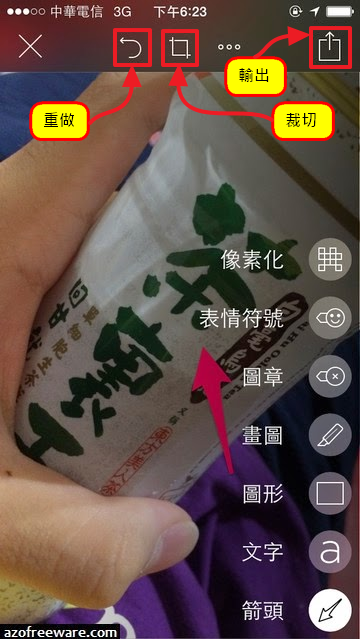
4
點輸出按鈕後,可以選擇複製分享連結、直接傳送到Facebook上、透過簡訊傳送給朋友...等等。
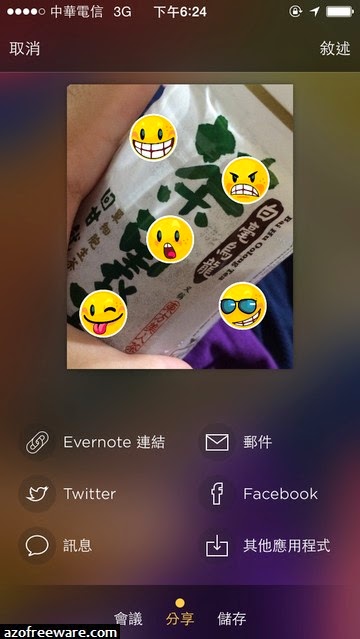
5
網頁擷圖方式:在剛開始的地方向左滑滑到網頁的地方,就可以擷取網頁畫面了!
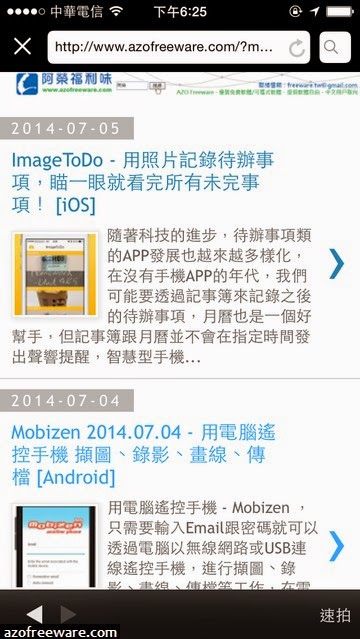
Source: azofreeware.com




















